Post content – Em 2023, qualquer pessoa pode enviar um vídeo online ou converter áudio gravado em texto grátis e obter muitas visualizações. Mas se você quiser criar um conteúdo profissional que se destaque, você precisa melhorar seu jogo e instalar um programa de edição de vídeo. Continue lendo para descobrir o que você deve usar e se pode obtê-lo gratuitamente! Os melhores aplicativos gratuitos de edição de vídeo e software de edição de vídeo para iniciantes existem inúmeras opções no mercado, pagas e gratuitas. Embora alguns softwares gratuitos de edição de vídeo tenham suas limitações, não é como se você recebesse paus e pedras. Você pode encontrar muitos aplicativos e softwares de edição de vídeo de padrão profissional e de alta qualidade para deixar de ser um novato no mundo de edição de vídeos! Aqui estão dois aplicativos selecionados e seus passos a passo de como utilizá-los.
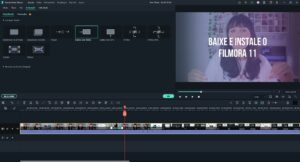
Eu gosto do Filmora porque é um software amigável e fácil de usar. Ele já está na sua versão 12 e a maioria dos seus clientes usam o Filmora há mais de 5 anos para edição de vídeos do YouTube por exemplo. O Filmora possui todos os recursos de edição. Além disso, possui diversos modelos de vídeos prontos e modelos de animação. Esse com certeza é um dos melhores aplicativos, porque ele possui recursos tecnológicos como os de AI, tela verde e animações. Eu gosto de como o Filmora é compatível com o formato de plataforma.
Agora vamos ao passo a passo de como extrair um áudio de um vídeo no filmora:
Passo 1. Importar arquivos de vídeo
Instale e execute este Wondershare Filmora. Em seguida, clique no botão “Importar” para localizar e adicionar o vídeo de destino. Você também pode arrastar e soltar o vídeo diretamente no programa. O vídeo carregado será listado na biblioteca da mídia como mostra a imagem a seguir.
Passo 2. Comece a extrair o áudio do vídeo
Depois de importar o vídeo para o Wondershare Filmora, arraste o vídeo da biblioteca de mídia para a Linha do tempo do vídeo. Você pode clicar com o botão direito do mouse no videoclipe e escolher “Audio Detach” para extrair o áudio do vídeo. Depois de um tempo, o vídeo e o áudio serão exibidos em faixas diferentes. Se você não deseja manter o arquivo de vídeo, clique com o botão direito do mouse e escolha “Excluir” para removê-lo da linha do tempo do vídeo.
Passo 3. Edite o áudio extraído, se quiser
Clique duas vezes no arquivo extraído na faixa de áudio e você verá o painel de edição de áudio. Você pode adicionar efeitos de fade-in e fade-out, alterar o volume do som, ajustar o tom para alterar a voz etc. Se você encontrar alguns sons necessários no arquivo de áudio extraído e quiser excluí-los, basta colocar o cursor no local onde deseja que a exclusão comece e pressione o botão “Dividir” para dividir. O final da área de exclusão pode ser marcado de forma semelhante – reproduzir o áudio e selecionar o ponto final da área a ser excluído do áudio de saída e, em seguida, pressionar o botão “Dividir” novamente. Clique na parte dividida na faixa de áudio, pressione o botão Excluir no teclado ou clique no ícone ‘excluir’ na barra de ferramentas para remover o clipe de áudio indesejado.
Passo 4. Salve o arquivo de áudio editado
Depois disso, clique no botão “Exportar” para exportar a faixa de áudio extraída. Aqui diferentes opções são fornecidas. Por exemplo, você pode salvar o áudio em formatos regulares como MP3, MP4, WMV, AVI e assim por diante na guia “Dispositivo”. Para personalizar as configurações do codificador de áudio, taxa de aceleração, taxa de bits ou canal, clique no botão CONFIGURAÇÕES para iniciar. Além disso, você pode exportar o arquivo de áudio para reprodução em dispositivos portáteis, gravá-lo em DVD ou processá-lo diretamente no YouTube.
Selecione um método de saída desejado e clique no botão “Exportar” para salvar a faixa de áudio.
- VideoProc Vlogge
Com o objetivo de converter áudio em vídeo, o VideoProc Vlogger é uma opção gratuita. Projetado como um software de edição de vídeo impressionante, mas simples, o VideoProc torna supersimples converter áudio em vídeo com imagens. Em alguns de seus destaques estão o suporte de conversão de áudio para vídeo com fotos rapidamente, não tem limites de tamanho de arquivo para upload, e de exportação. É gratuito e seguro. E não contém anúncios durante a conversão de áudio em vídeo. Oferece vários recursos de edição, como adicionar música, adicionar legendas, dividir, aparar, adicionar filtros, adicionar efeitos, ajustar cores, alterar a velocidade, gravar voz e muito mais. Se você decidir baixar, basta seguir as etapas abaixo para converter áudio em vídeo com fotos facilmente.
Etapa 1. Carregue seu áudio e fotos. Execute o VideoProc Vlogger e clique no ícone + mais para enviar seu áudio e fotos aqui.
Etapa 2. Adicione arquivos à linha do tempo. Arraste o áudio para a trilha de áudio e arraste as imagens para a trilha de vídeo.
Etapa 3. Adicione transições (Opcional). Se você deseja um efeito de transição entre duas imagens, pode selecionar um estilo de transição e arrastá-lo para a Faixa de vídeo para colocá-lo entre duas imagens.
Etapa 4. Adicione filtros (Opcional). Clique no ícone ‘Exportar’ e defina o nome do vídeo, o local do arquivo de vídeo, o formato do vídeo, o codec de vídeo e clique em Iniciar para exportá-lo.
Etapa 5. Exporte o vídeo. Execute o VideoProc Vlogger e clique no ícone + mais para enviar seu áudio e fotos aqui.
Em nossas análises, o Filmora suporta uma ampla variedade de formatos de áudio e vídeo. Você pode extrair facilmente o mp3 do vídeo mp4 ou extrair o áudio do vídeo e salvá-lo no formato .wav. e etc. Além disso, o programa possui uma variação enorme de ferramentas e funcionalidades, sua versão mais atualizada, o Filmora 12, consegue ficar ainda mais completo e mais rápido e intuitivo possível. Até você que não entende nada, apenas é um entusiasta e deseja fazer alguns simples vídeos, consegue fazer vídeos com efeitos profissionais.